📢 iOS 26 Entwickler-Beta ab 9. Juni 2025 verfügbar – Jetzt neue Funktionen testen!
Apple hat offiziell bestätigt, dass die iOS 26 Entwickler-Beta 1 am 9. Juni 2025 veröffentlicht wird. Entwickler und Apple-Fans können die Vorabversion ab sofort herunterladen und alle neuen Funktionen frühzeitig ausprobieren.
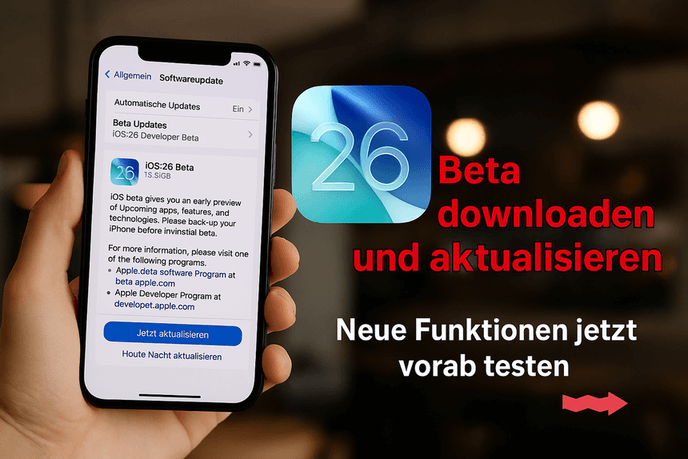
Oben rechts tippen, alle anzeigen
❓ Was ist die iOS 26 Beta – und wer sollte sie installieren?
Die iOS 26 Beta ist eine Vorabversion des nächsten großen iPhone-Betriebssystems, die Apple vor dem offiziellen Release veröffentlicht – für Entwickler und neugierige Nutzer.
1 Entwickler Beta vs. Public Beta – der Unterschied
Apple stellt zwei verschiedene Beta-Versionen zur Verfügung, die sich in Zielgruppe, Stabilität und Zugänglichkeit unterscheiden:
Entwickler Beta:
Was ist die Entwickler-Beta von iOS 26? Die iOS 26 Entwickler-Beta ist eine frühe Testversion von Apple, die am 9. Juni 2025 zur WWDC veröffentlicht wurde – exklusiv für registrierte Entwickler. Sie dient zur Vorbereitung von Apps auf das neue System und enthält mit „Liquid Glass“ ein völlig neues visuelles Design-Feature.
- Für Mitglieder des Apple Entwickler Program (Vorher $99/Jahr, aber jetzt kostenlos!)
- Verfügbar direkt nach der WWDC, also mehrere Wochen vor der Public Beta
- Frühzeitiger Zugriff und Kompatibilität auf neue Funktionen – ideal für App-Tests
- Enthält häufig noch Bugs und Systemprobleme – nicht für Alltagsgeräte empfohlen
Public Beta:
- Kostenlos für alle mit Apple-ID
- Wird etwa 3–4 Wochen nach der Entwickler-Beta veröffentlicht
- Etwas stabiler als Entwickler-Beta, aber immer noch mit Vorsicht zu genießen
- Bietet eine gute Möglichkeit, neue Funktionen frühzeitig zu testen – mit geringerem Risiko
Auch wenn Public Betas etwas zuverlässiger sind, können beide Versionen Bugs, App-Abstürze oder unerwartete Probleme verursachen. Besonders in den ersten Wochen sind Akku-Probleme, UI-Fehler und Systemabstürze keine Seltenheit.
Du solltest daher wissen, wie du zur vorherigen iOS-Version zurückkehren kannst – oder ein Backup parat haben.
2 Wer sollte die iOS 26 Beta herunterladen?
Die iOS 26 Beta richtet sich an Nutzer, die bereit sind, mögliche Fehler in Kauf zu nehmen, um neue Funktionen frühzeitig zu testen. Keine Ahnung, sollst du iOS 26 Beta aktualisieren? Ideal ist sie für:
- Entwickler, die ihre Apps auf Kompatibilität prüfen möchten
- Technikbegeisterte Nutzer, die neue Features vor dem offiziellen Release ausprobieren wollen
- Beta-Tester, die Apple aktiv Feedback geben möchten
- Nutzer mit Zweitgerät, die kein Risiko im Alltag eingehen wollen, aber neue Funktionen vorab testen möchten.
Nicht empfohlen für alle, die ihr iPhone täglich im Einsatz haben und auf maximale Stabilität angewiesen sind.
Vor dem iOS 26 Beta Download – Das solltest du wissen
Bevor du die iOS 26 Beta installierst, solltest du einige wichtige Punkte beachten. Eine gute Vorbereitung schützt dich vor Datenverlust und technischen Problemen – besonders, da Beta-Versionen nicht immer stabil laufen.
1 Backup erstellen – deine Daten sichern
Bevor du die iOS 26 Beta herunterlädst, ist ein vollständiges Backup deines iPhones Pflicht. Denn Beta-Software kann zu Abstürzen, Datenverlust oder unvorhersehbarem Verhalten führen.
So erstellst du ein Backup:
- iCloud: Einstellungen > [Dein Name] > iCloud > iCloud-Backup > „Backup jetzt erstellen“
- iTunes/Finder: iPhone mit Computer verbinden > „Backup jetzt erstellen“
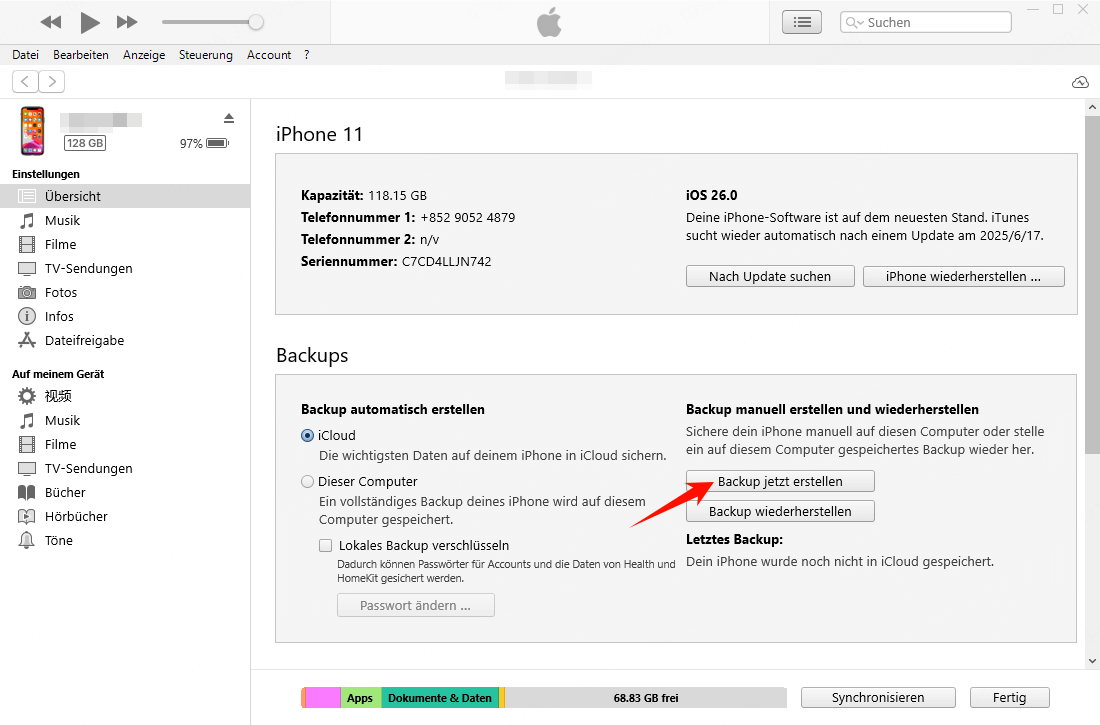
Tipp für dich:
Mach lieber ein Backup mit iTunes auf deinem Computer. Wenn du iCloud nutzt, kann das Backup nach dem Beta-Update überschrieben werden – und dann wird’s schwer, zurück zur alten Version zu kommen.
2 iOS 26 für welche Geräte – läuft iOS 26 auf deinem iPhone?
Nicht jedes iPhone unterstützt iOS 26. Laut bisherigen Infos ist iOS 26 mit folgenden Modellen kompatibel:
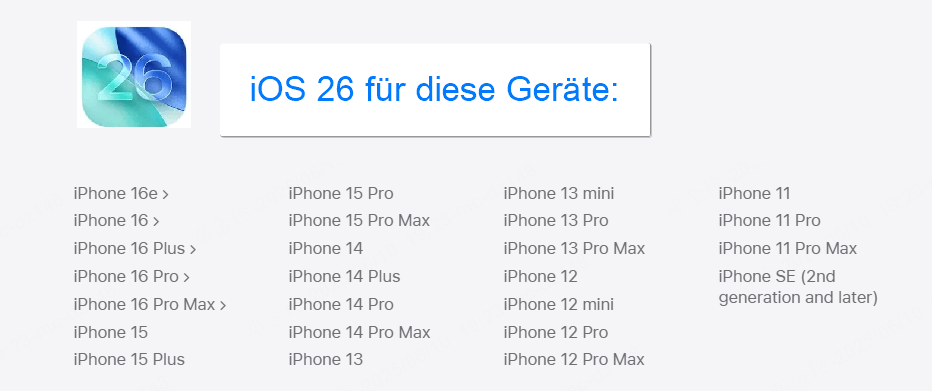
Ältere iPhone-Modelle wie das iPhone X oder iPhone 8 werden von iOS 26 nicht mehr unterstützt – selbst wenn ein Beta-Update angezeigt wird, ist eine Installation nicht möglich.
💬 Tipp: Du findest dein Modell unter Einstellungen > Allgemein > Info.
3 Mögliche Risiken & Bugs bei iOS 26 Beta
Die iOS 26 Beta ist eine Vorabversion – das bedeutet: Fehler, Abstürze und Inkompatibilitäten sind möglich. Typische Probleme in frühen Betas:
- Akku entlädt sich schneller
- Apps funktionieren nicht richtig oder stürzen ab
- Systemhänger oder unerwartete Neustarts
- Fehler beim Zurücksetzen oder Wiederherstellen
❗ Mögliche Nachteile:
„Liquid Glass“ eignet sich nicht besonders gut zum Lesen von textbasierten Inhalten – sie kann ablenkend wirken. Zudem ist unklar, ob sich Transparenz oder Textfarbe im Nachhinein individuell anpassen lassen.
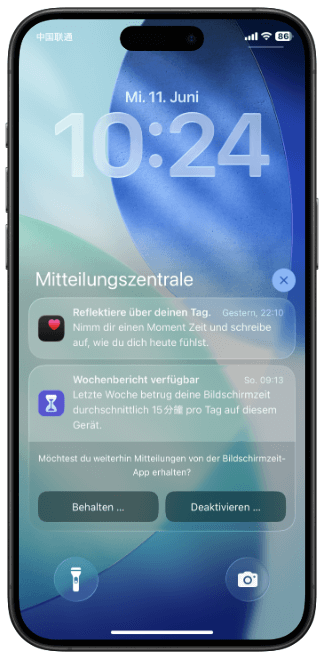
Wie bekomme ich die Betaversion von iOS 26?
Du kannst der iOS 26 Beta ganz einfach beitreten, indem du dich beim Apple Developer- oder Beta-Programm anmeldest. Alternativ ist es auch möglich, die Beta-Version über Drittanbieter-Software oder eine IPSW-Datei zu installieren – Schritt für Schritt erklärt.
1 So bekommst du die iOS 26 Entwickler Beta
Geeignet für: App-Entwickler mit professionellen Anforderungen (z. B. App-Tests, Zugriff auf Entwicklertools)
Egal, ob du registrierter Entwickler bist oder einfach nur neugierig: Es gibt zwei Möglichkeiten, die iOS 26 Entwickler-Beta zu installieren. Hier zeigen wir dir Schritt für Schritt, wie du vorgehen musst – sicher, schnell und legal.
Wenn du Mitglied im Apple Developer Program bist, kannst du die Entwickler-Beta für iOS26 direkt nach der Veröffentlichung installieren – noch vor der Public Beta.
So funktioniert's:
Schritt 1. Besuche developer.apple.com.
Schritt 2. Melde dich mit deiner Apple-ID an und registriere dich für das Apple Entwickler Program.
Schritt 3. Stelle sicher, dass du auf deinem iPhone mit der gleichen Apple-ID angemeldet bist.
Schritt 4. Gehe zu Einstellungen → Allgemein → Softwareupdate → Beta-Updates.
Schritt 5. Wähle „iOS 26 Developer Beta“ aus der Liste.
Schritt 6. Kehre zu Softwareupdate zurück und tippe auf „Jetzt aktualisieren“.

Tipp: Wenn die Option „iOS 26 Entwickler Beta“ nicht erscheint, starte dein iPhone neu oder überprüfe deine Entwickler-Mitgliedschaft.
2 iOS 26 Public Beta installieren – So funktioniert’s
Wenn du neue iOS-Funktionen testen willst, ohne auf eine instabile Entwickler-Version zurückzugreifen, ist die iOS 26 Public Beta genau das Richtige für dich. Sie ist kostenlos, einfacher zugänglich und meist stabiler als die Entwickler Beta. In diesem Abschnitt zeigen wir dir zwei einfache Wege zur Installation.
Methode 1 iOS 26 Public Beta über das Apple Beta Software-Programm installieren
Ideal für: Nutzer, die neue Funktionen offiziell testen möchten – ganz ohne Drittanbieter-Tools
Die Teilnahme am Apple Beta Software-Programm ist kostenlos und speziell für Nicht-Entwickler gedacht. Voraussetzung ist ein iPhone mit iOS 16.4 oder höher.
So funktioniert’s:
Schritt 1. Besuche Apple Beta Software Program und melde dich mit deiner Apple-ID an.
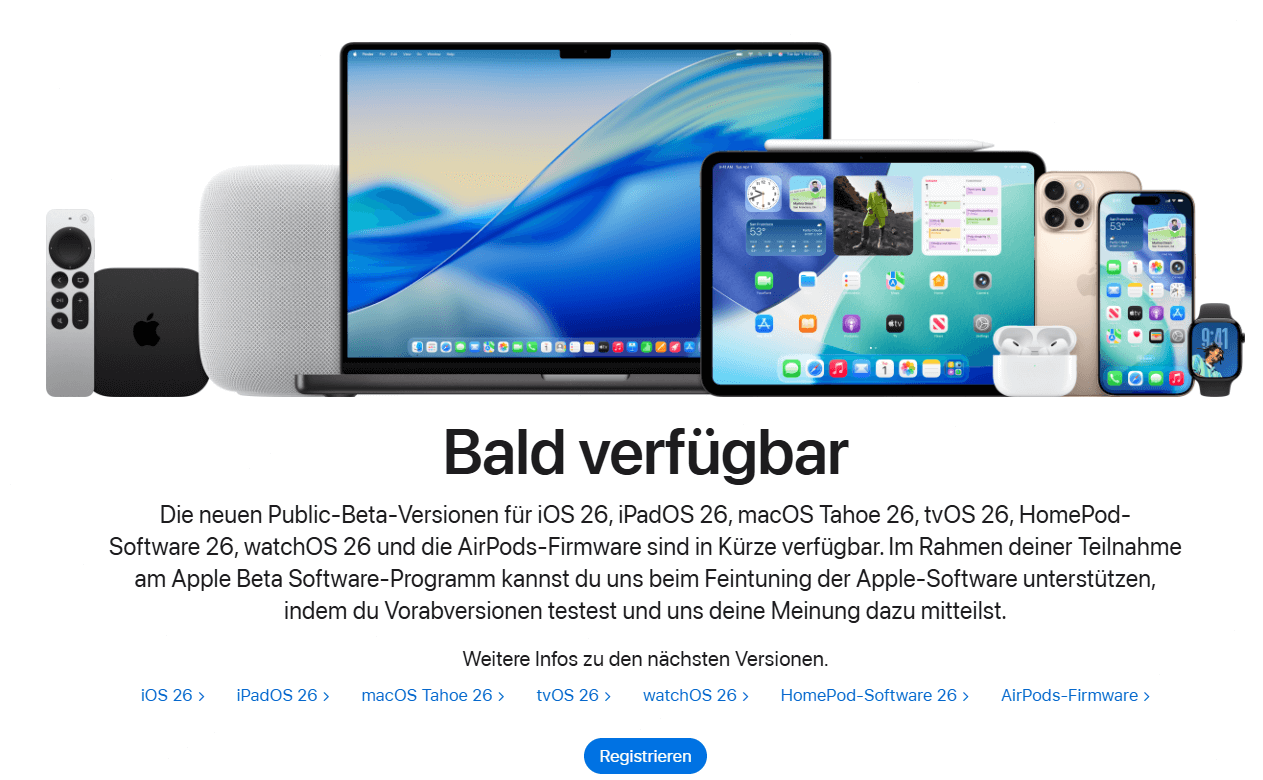
Schritt 2. Öffne die Einstellungen-App auf deinem iPhone (mit derselben Apple-ID angemeldet).
Schritt 3. Gehe zu Allgemein > Softwareupdate > Beta-Updates.
Schritt 4. Wähle „iOS 26 Public Beta“ aus.
Schritt 5. Kehre zum Softwareupdate zurück und tippe auf „Jetzt aktualisieren“.

Tipp: Falls du die Beta-Option nicht siehst, starte dein iPhone neu oder warte einige Minuten – die Einstellung wird serverseitig aktiviert.
Methode 2 iOS 26 Public Beta mit iMyFone Fixppo installieren
Ideal für: Alle Nutzer, die Probleme mit dem Update über die Einstellungen haben oder eine reibungslose Installation wünschen
Mit dem iOS-Systemtool iMyFone Fixppo kannst du die iOS 26 Beta direkt upgraden – ohne Datenverlust, ohne Warteschleifen und ohne technisches Vorwissen.
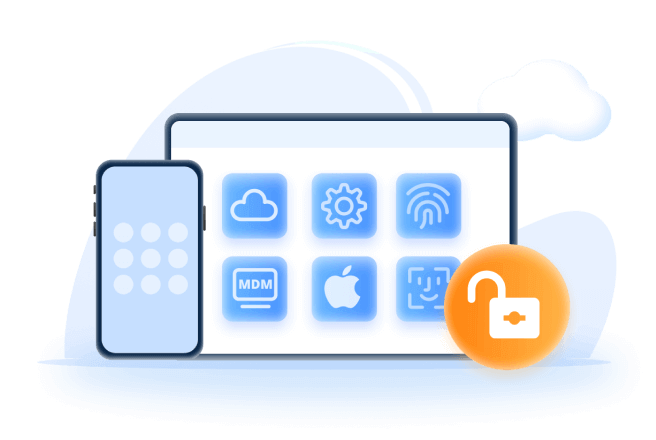
Vorteile von iMyFone Fixppo:
- ✅ Keine Datenverluste: Update auf iOS 26 Beta ohne Risiko
- ✅ Hohe Kompatibilität: Unterstützt iPhone 15/16/17 Serien
- ✅ 99 % Erfolgsrate: Stabile Installation ohne Abstürze
- ✅ Beta-Fehler beheben: Löst Probleme wie Hänger oder Bootschleifen
- ✅ 1-Klick-Wiederherstellungsmodus: Kostenlos aktivieren oder verlassen
- ✅ Einfaches Downgrade: Zurück zu iOS 18 ohne Jailbreak
Schritt-für-Schritt-Anleitung:
Schritt 1. Lade Fixppo herunter und installiere es auf deinem Computer. Starte das Programm und wähle „iOS Upgrade/Downgrade“.
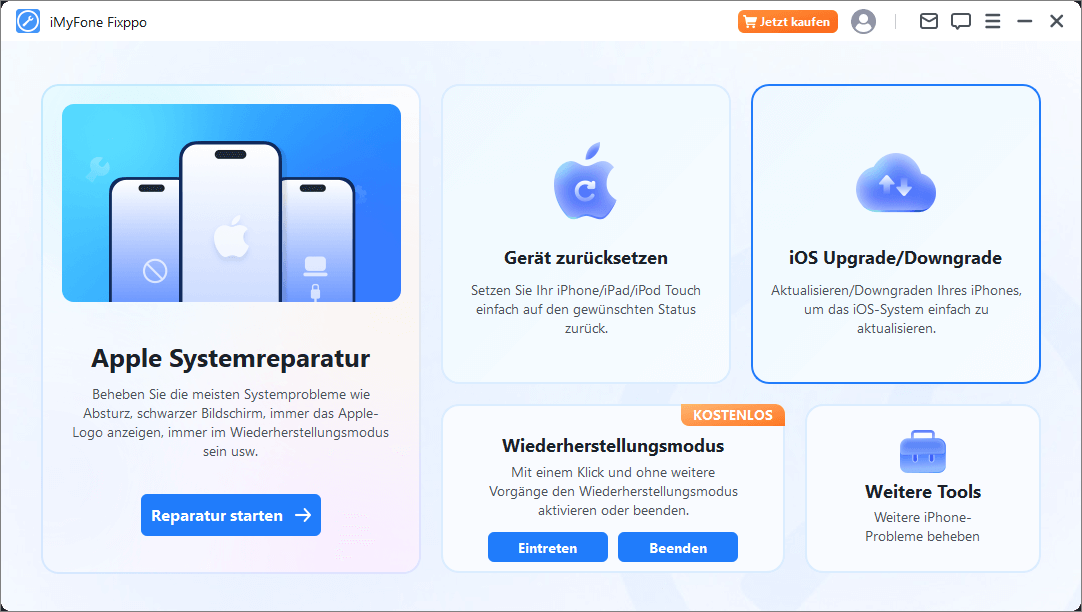
Schritt 2. Verbinde dein iPhone mit dem Computer per USB und wähle „Upgrade iOS“, um die iOS 26 Beta zu erhalten.
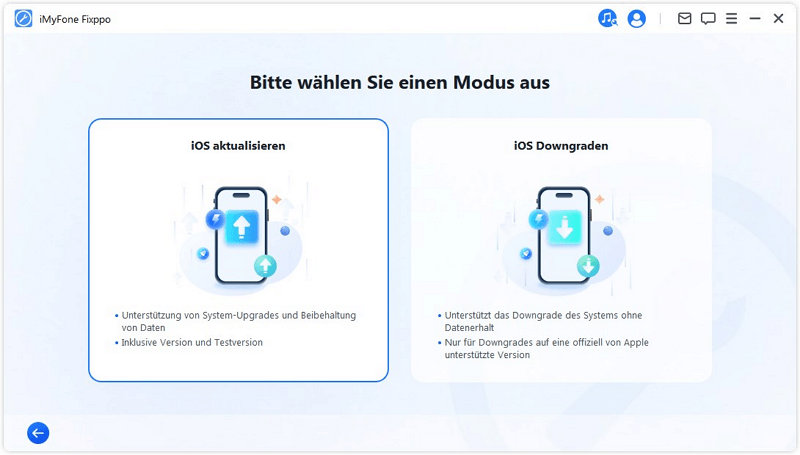
Schritt 3. Fixppo erkennt dein Gerät automatisch – klicke auf „Herunterladen“, um die iOS 26 Beta-Firmware zu laden.
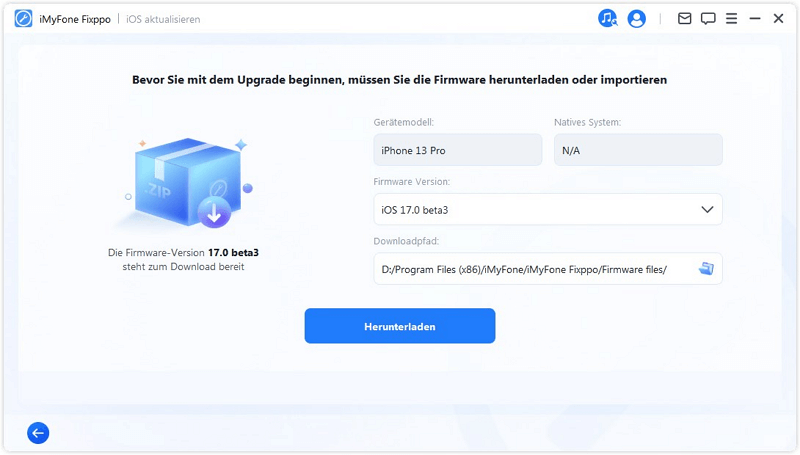
Schritt 4. Klicke auf „Start Upgrade iOS“ und warte, bis das Update abgeschlossen ist.
Schritt 5. Nach der Installation startet dein iPhone neu – jetzt läuft es auf iOS 26 Public Beta, und du kannst alle neuen Funktionen als einer der Ersten nutzen.
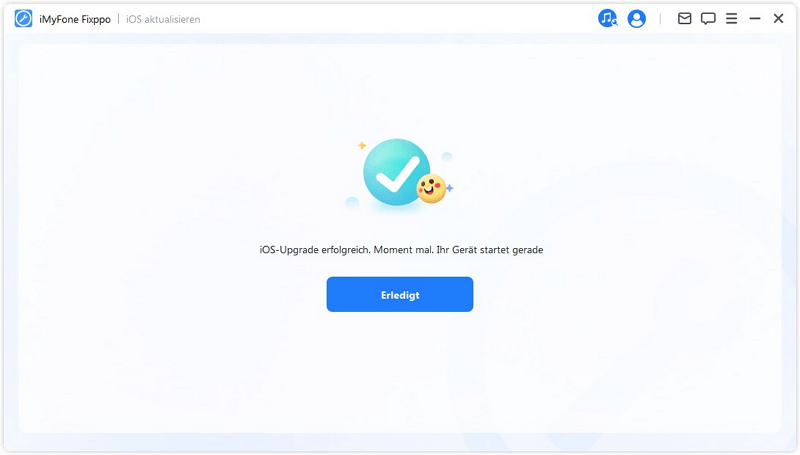
Methode 3 iOS 26 Public Beta per IPSW-Datei installieren – Anleitung für Fortgeschrittene
Ideal für: Erfahrene Nutzer, die iOS lieber manuell über iTunes oder Finder installieren möchten
Wenn du die iOS 26 Public Beta nicht über die Einstellungen oder das Beta-Programm laden kannst, ist die manuelle Installation per IPSW-Datei eine solide Alternative. Diese Methode erfordert zwar etwas mehr technisches Verständnis, bietet aber mehr Kontrolle über den Update-Prozess.
Schritt-für-Schritt: iOS 26 Public Beta über IPSW installieren
Schritt 1. IPSW-Datei herunterladen
Besuche eine vertrauenswürdige IPSW-Webseite (z. B. ipsw.me) und lade die passende iOS 26 IPSW-Datei für dein iPhone-Modell herunter.
Schritt 2. Richtige Datei für dein Gerät auswählen
Wähle dein iPhone-Modell aus der Liste, achte darauf, dass du eine Public Beta mit Entwickler-Signatur wählst, und warte, bis der Download abgeschlossen ist.
Installation auf Windows-PC oder Mac mit macOS Mojave (10.14) oder älter
- Öffne iTunes und schließe dein iPhone per USB an.
- Wähle dein iPhone unter dem Reiter „Übersicht“ aus.
- Halte die Alt-Taste (Windows: Umschalt) gedrückt und klicke auf „Nach Update suchen“.
- Wähle die zuvor heruntergeladene IPSW-Datei aus und bestätige die Installation.
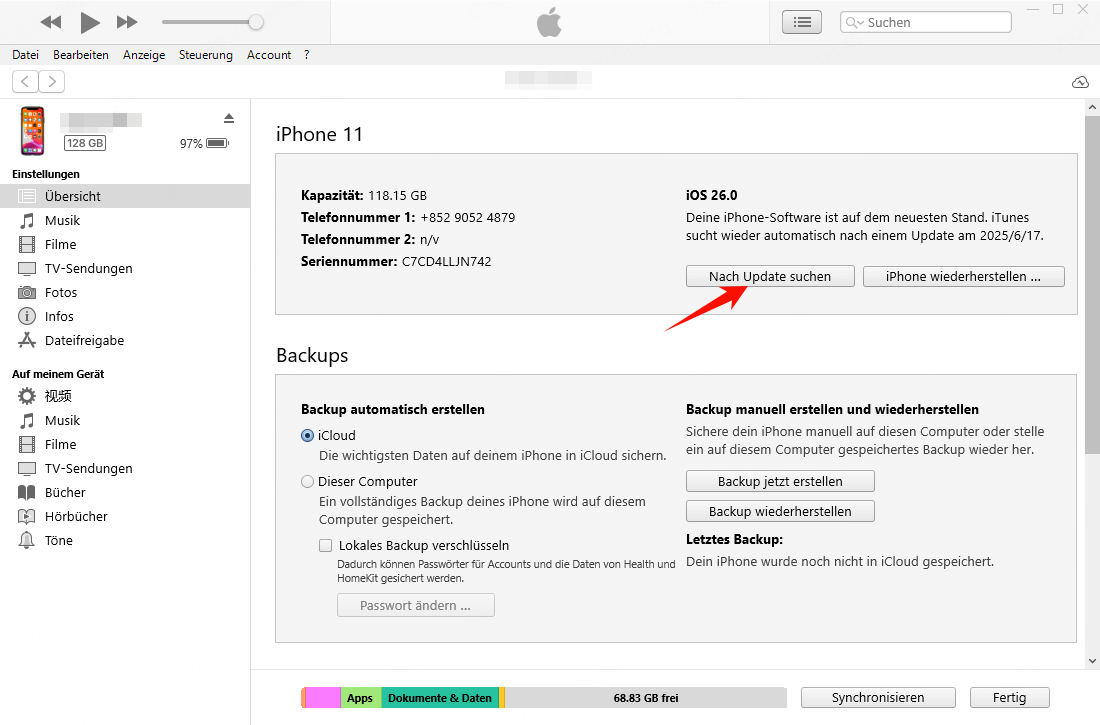
👉 Mit dieser Schritt-Anleitung kannst du einfach iPhone über iTunes aktualisieren.
Installation auf Mac mit macOS Catalina oder neuer (via Finder)
- Öffne den Finder und verbinde dein iPhone mit dem Mac.
- Klicke auf dein iPhone in der linken Seitenleiste unter „Standorte“.
- Halte die Option-Taste gedrückt und klicke auf „Nach Update suchen“.
- Wähle die IPSW-Datei und starte die Installation.
Hinweis:
Stelle sicher, dass du vorher ein vollständiges Backup deiner Daten gemacht hast. Diese Methode ist nur für Nutzer gedacht, die sich mit iTunes/Finder auskennen.
Der manuelle Weg wird vor allem dann empfohlen, wenn das OTA-Update nicht angezeigt wird oder Probleme verursacht.
Häufig gestellte Fragen (FAQ) zum Download der iOS 26 Beta
1 Ist die iOS 26 Beta sicher?
Nicht ganz. Die iOS 26 Beta – insbesondere in frühen Versionen – kann Bugs, Instabilitäten oder App-Kompatibilitätsprobleme enthalten. Sie ist in erster Linie für Entwickler oder erfahrene Nutzer gedacht, die wissen, wie man mit solchen Fehlern umgeht.
Empfehlung: Nur installieren, wenn du dich mit iOS-Systemen gut auskennst oder ein Zweitgerät verwendest.
2 Ist die iOS 26 Beta stabil?
Nein, die iOS 26 Beta gilt nicht als vollständig stabil – weder in der Entwickler- noch in der öffentlichen Beta-Phase. Du kannst mit Leistungseinbrüchen, abstürzenden Apps oder unerwartetem Verhalten rechnen.
3 Warum sehe ich die iOS 26 Beta nicht auf meinem iPhone?
Das kann mehrere Gründe haben:
- ❌ Du bist nicht im Apple Entwickler Program oder Beta Software-Programm registriert
- ❌ Dein Gerät ist nicht kompatibel mit iOS 26 (z. B. älteres iPhone-Modell)
- ❌ Dein iPhone nutzt iOS-Version unter 16.4 (erst ab iOS 16.4 erscheint der „Beta-Updates“-Schalter)
- ❌ Es gibt einen Serververzug oder Systemfehler – starte dein Gerät neu und versuche es später erneut
4 Wie lange dauert der iOS 26 Beta-Download?
Mein eigener Versuch, mein System von iOS 18 auf iOS 26 Beta zu aktualisieren, dauerte etwa zwei Stunden. Normalerweise hätte es 10–30 Minuten gedauert. Aber es ist abhängig von:
- 👉 Der Geschwindigkeit deiner Internetverbindung
- 👉 Der Auslastung der Apple-Server
- 👉 Der Größe der Beta-Version
- 👉 Der Leistung deines iPhones
Tipp: Lade die Beta am besten über WLAN und mit ausreichend Akkuladung herunter.
Fazit
In diesem Artikel wurden 4 Möglichkeiten vorgestellt, wie du die iOS 26 Beta herunterladen kannst – über Entwicklerprogramm, Public Beta, IPSW-Dateien oder Tools wie Fixppo.
Empfehlung für Einsteiger:
iMyFone Fixppo bietet eine besonders einfache und sichere Methode, um iOS 26 Beta zu installieren – ohne Datenverlust, ohne Komplikationen. Ideal auch, wenn die Beta nicht in den Einstellungen erscheint.
Jetzt testen und iOS 26 Beta erleben – schneller als alle anderen!





